Najprv sa uistite, že máte stabilné internetové pripojenie
- Ak chcete opraviť chybový kód Fortnite 83, vypnite a zapnite smerovač, aktualizujte ovládače sieťového adaptéra alebo spustite nástroj na riešenie problémov so sieťou.
- Pokračujte v čítaní, aby ste sa dozvedeli podrobné kroky pre každú metódu.

Ak získavate Nedá sa pripojiť k skupine Kód chyby 83 správu vo Fortnite pri pokuse o spojenie so svojimi priateľmi, táto príručka vám môže pomôcť!
Budeme diskutovať o bežných príčinách a ponúkneme riešenia testované odborníkmi WR na vyriešenie problému, aby ste sa mohli bez problémov pripojiť k iným skupinám alebo hráčom.
Čo je kód chyby 83 vo Fortnite?
Kód chyby 83 vo Fortnite označuje problém so sieťou buď na vašom konci, alebo v dôsledku herných serverov. Hlavnými dôvodmi sú:
Ako testujeme, kontrolujeme a hodnotíme?
Posledných 6 mesiacov sme pracovali na vytvorení nového systému kontroly spôsobu, akým vytvárame obsah. Pomocou neho sme následne prepracovali väčšinu našich článkov, aby sme poskytli skutočné praktické skúsenosti s návodmi, ktoré sme vytvorili.
Pre viac podrobností si môžete prečítať ako testujeme, kontrolujeme a hodnotíme vo WindowsReport.
- Výpadky servera alebo údržba.
- Nestabilné internetové pripojenie alebo preťaženie siete.
- Nesprávne nakonfigurovaný smerovač.
- Ako opravím kód chyby 83 vo Fortnite?
- 1. Vypnite a zapnite smerovač
- 2. Spustite nástroj na riešenie problémov so sieťou
- 3. Dočasne vypnite bránu Windows Firewall
- 4. Aktualizujte sieťový ovládač
- 5. Zakázať integráciu videorozhovoru Houseparty
- 6. Preinštalujte hru
Ako opravím kód chyby 83 vo Fortnite?
Predtým, ako budete pokračovať s akýmikoľvek krokmi na riešenie problémov na opravu chybového kódu 83 vo Fortnite, vykonajte nasledujúce predbežné kontroly:
- Reštartujte zariadenie a overte, či máte stabilné internetové pripojenie.
- Skontrolujte, či Herné servery Fortnite sú vypnuté a ak používate sieť VPN, vypnite ju.
- Požiadajte svojho hostiteľa, aby klikol tri vodorovné čiary, vyberte možnosť Súkromie, vyberte verejné, alebo požiadajte svojich priateľov, aby sa pripojili cez Epic Games.
1. Vypnite a zapnite smerovač
- Vypnite smerovač, odpojte ho a odpojte káble od modemu.
- Nechajte ich tak 30 sekúnd.
- Teraz zapojte káble späť do modemu a potom do smerovača.
Počkajte, kým sa spustí; cyklovanie napájania vášho smerovača môže vymazať vyrovnávaciu pamäť zariadenia, čo umožňuje smerovaču vybrať menej preplnený kanál.
2. Spustite nástroj na riešenie problémov so sieťou
- Stlačte tlačidlo Windows + ja otvoriť nastavenie aplikácie.
- Ísť do Systéma kliknite Riešenie problémov.
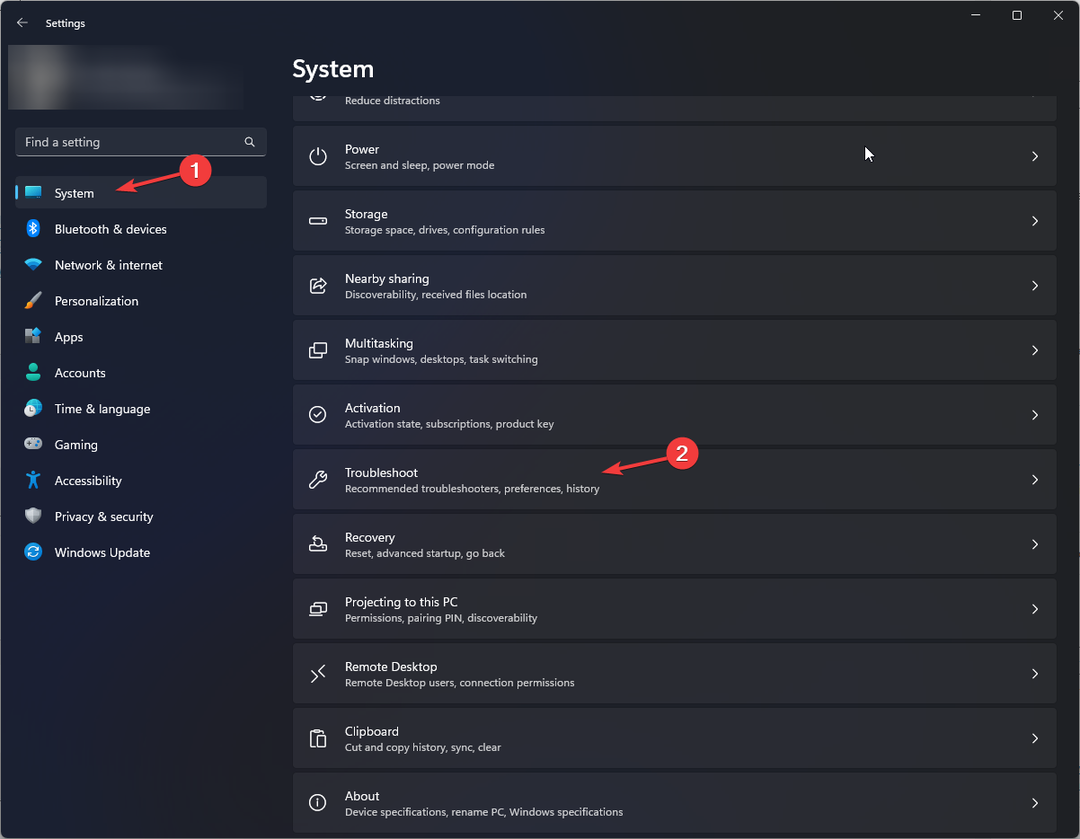
- Kliknite Ďalšie nástroje na riešenie problémov.
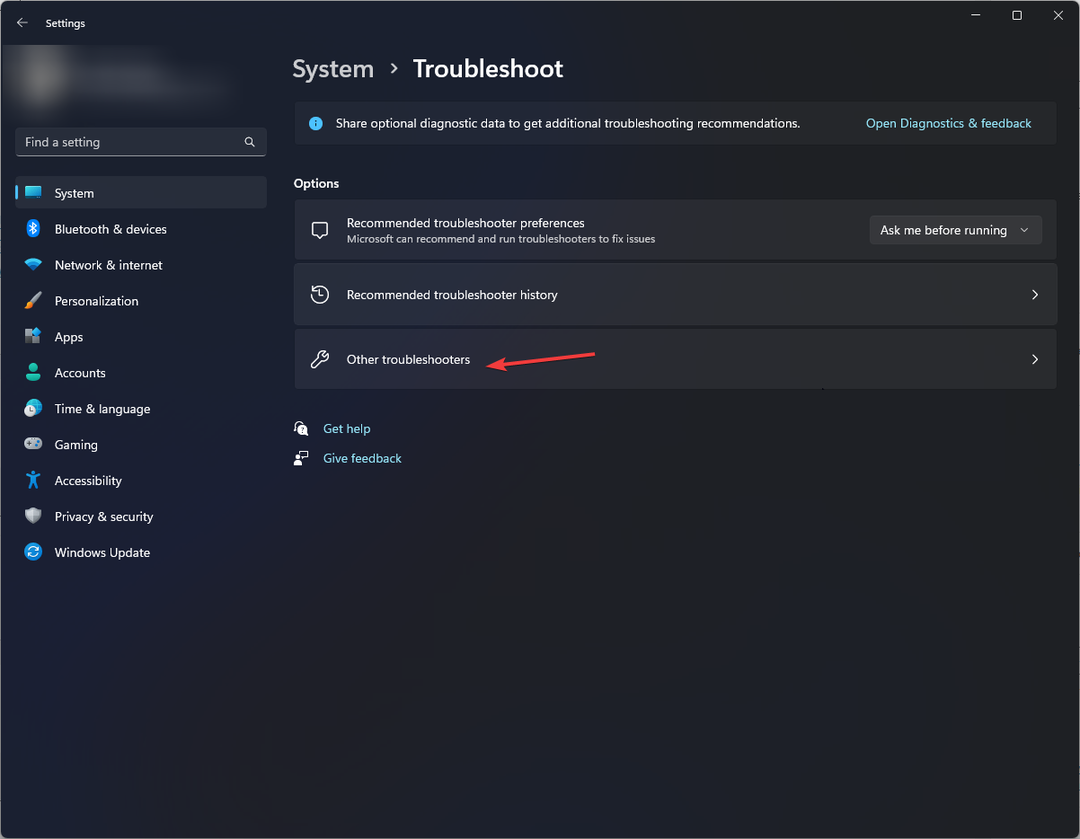
- Ďalej nájdite Sieť a internet a kliknite Bežať.
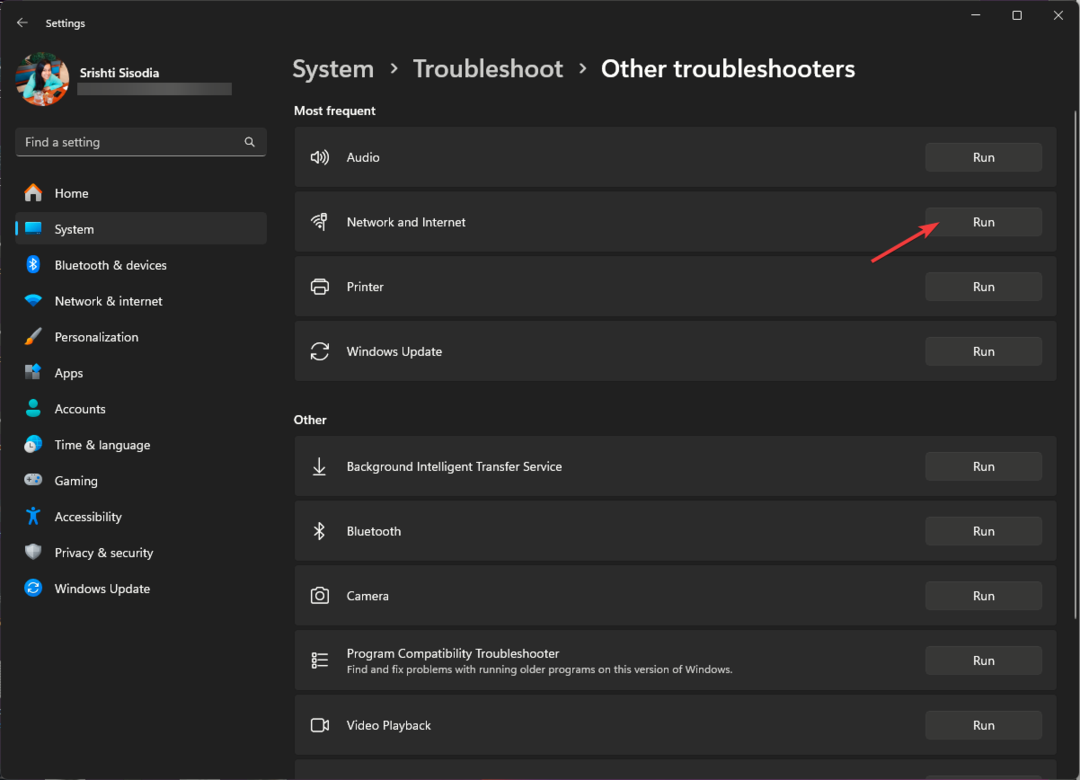
- Dokončite proces podľa pokynov na obrazovke.
3. Dočasne vypnite bránu Windows Firewall
- Stlačte tlačidlo Windows kľúč, typ ovládací panela kliknite OTVORENÉ.
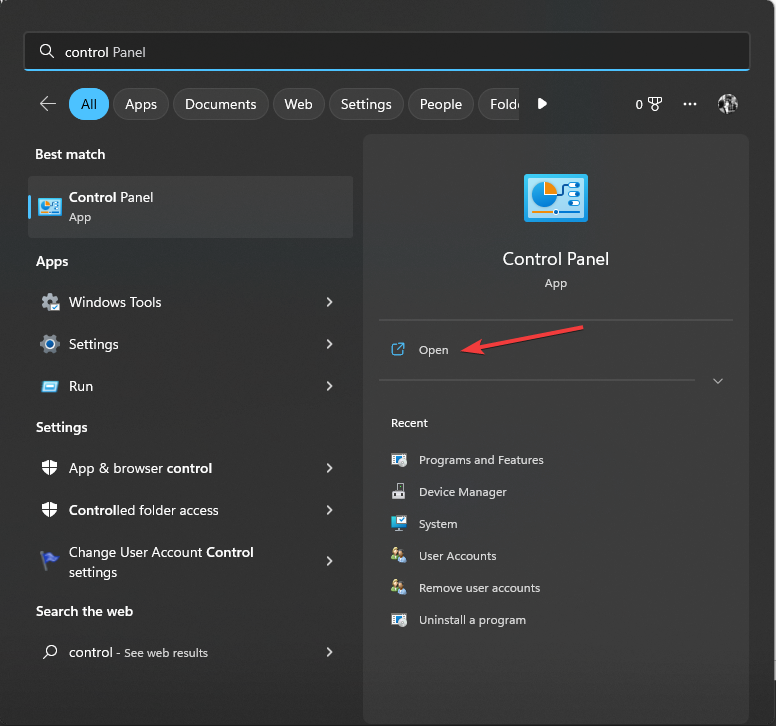
- Vyberte Kategória ako Zobraziť podľa & kliknite Systém a bezpečnosť.
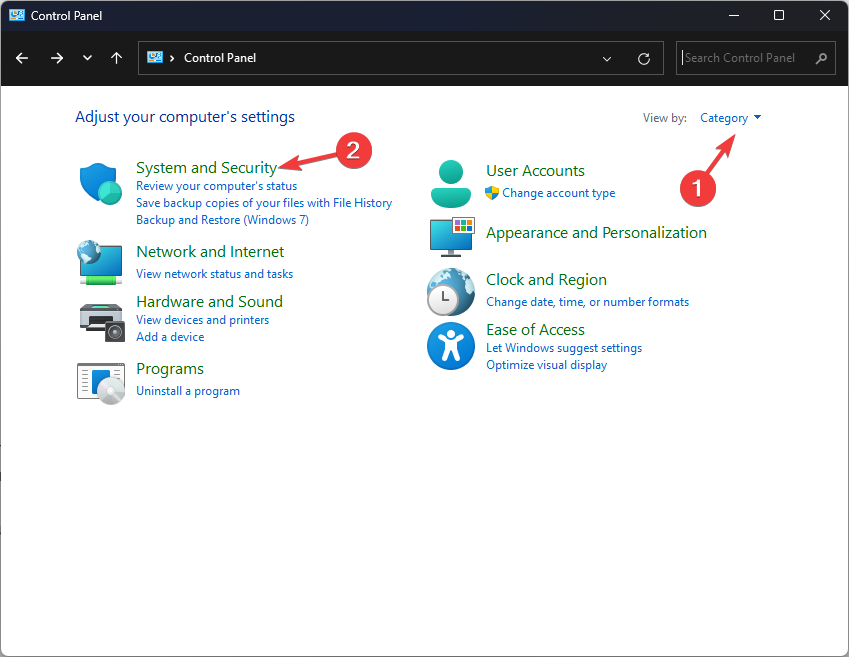
- Ďalej kliknite Brána firewall programu Windows Defender.
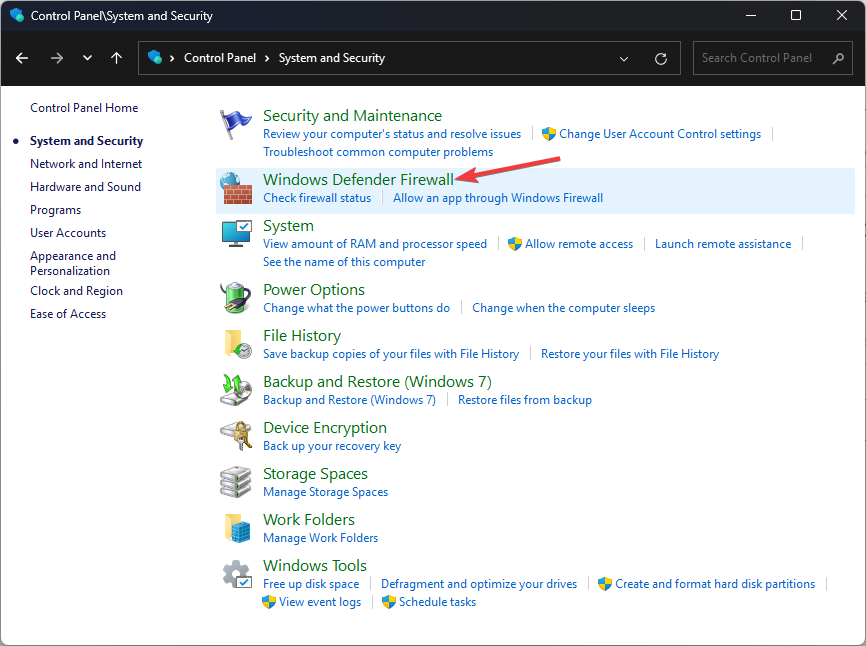
- Kliknite Zapnite alebo vypnite bránu Windows Defender Firewall.
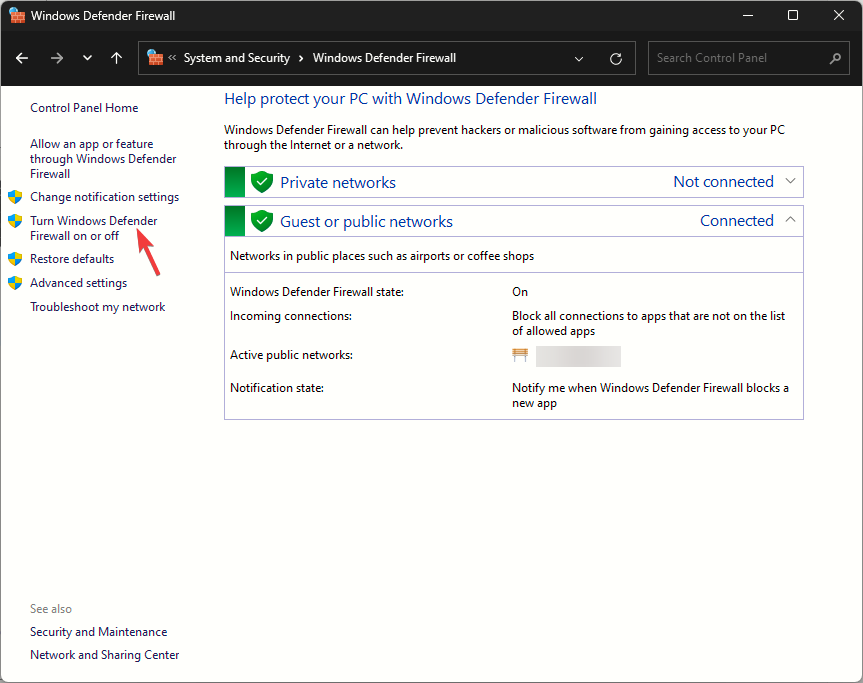
- Ďalej vyberte Vypnite bránu Windows Defender Firewall (neodporúča sa) pre Súkromné a Nastavenia verejnej siete.
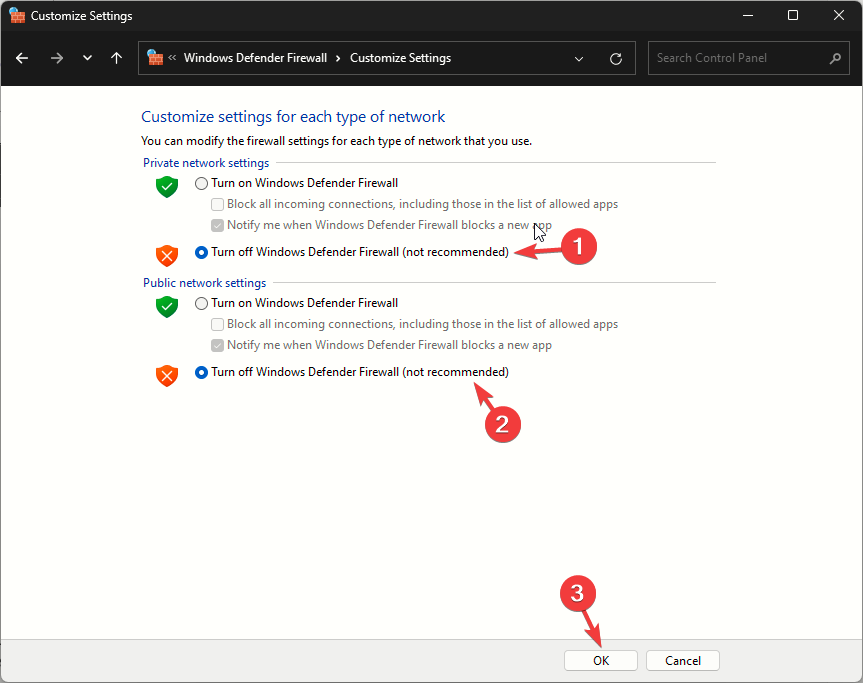
- Kliknite OK.
Teraz skontrolujte, či sa tým váš problém vyriešil; po dokončení vykonajte spätnú analýzu týchto krokov a zapnite bránu Windows Firewall, aby bol váš systém chránený.
Vypnutím brány firewall môžete tiež odstrániť ďalšie chybové hlásenia, ako napr pri platení na Fortnite sa niečo pokazilo; prečítajte si túto príručku a dozviete sa viac.
- Microsoft vyvíja cloudové vrátenie aktualizácií systému Windows
- Ako opraviť kód chyby 91 na Fortnite
- #VALUE Chyba v Exceli: Ako ju opraviť
- KB5031452 do Beta Channel je tu: Jedna z najmenších verzií roka
4. Aktualizujte sieťový ovládač
- Stlačte tlačidlo Windows + R otvoriť Bežať okno.
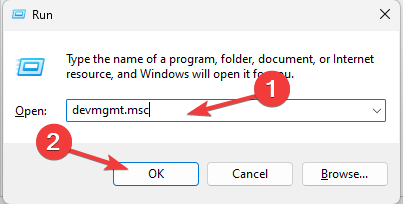
- Typ devmgmt.msc a kliknite OK otvoriť Správca zariadení aplikácie.
- Ďalej hľadajte Sieťové adaptéry, kliknite pravým tlačidlom myši na sieťový ovládač a vyberte Aktualizujte ovládač z kontextového menu.
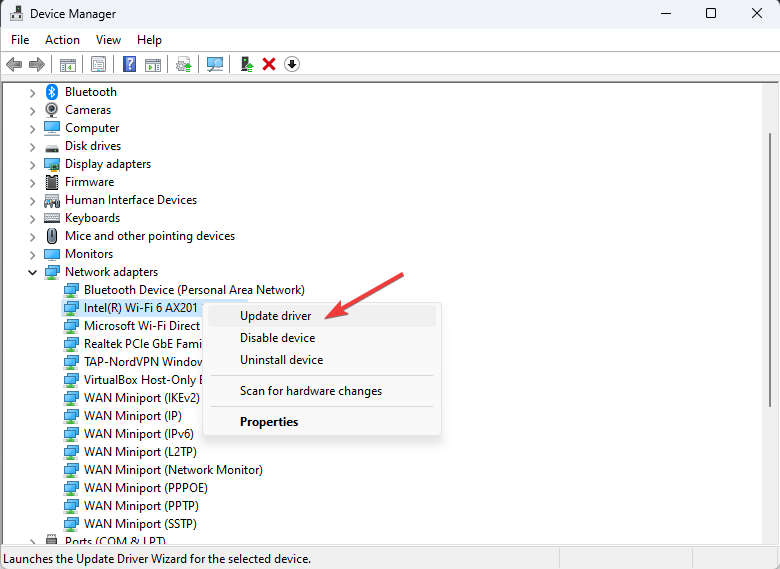
- Kliknite Automaticky vyhľadať ovládače.
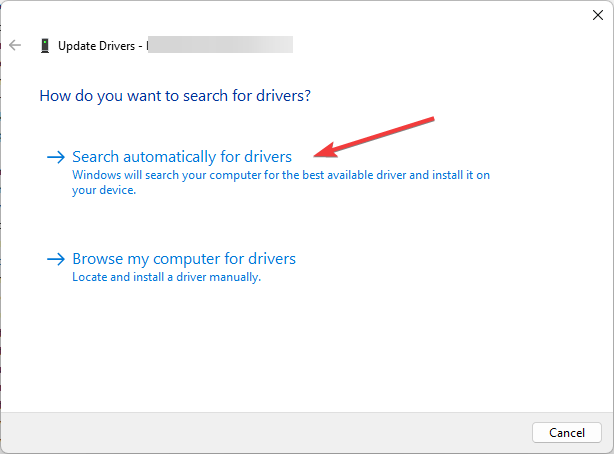
- Dokončite proces podľa pokynov na obrazovke.
5. Zakázať integráciu videorozhovoru Houseparty
- Spustite hru a kliknite nastavenie.
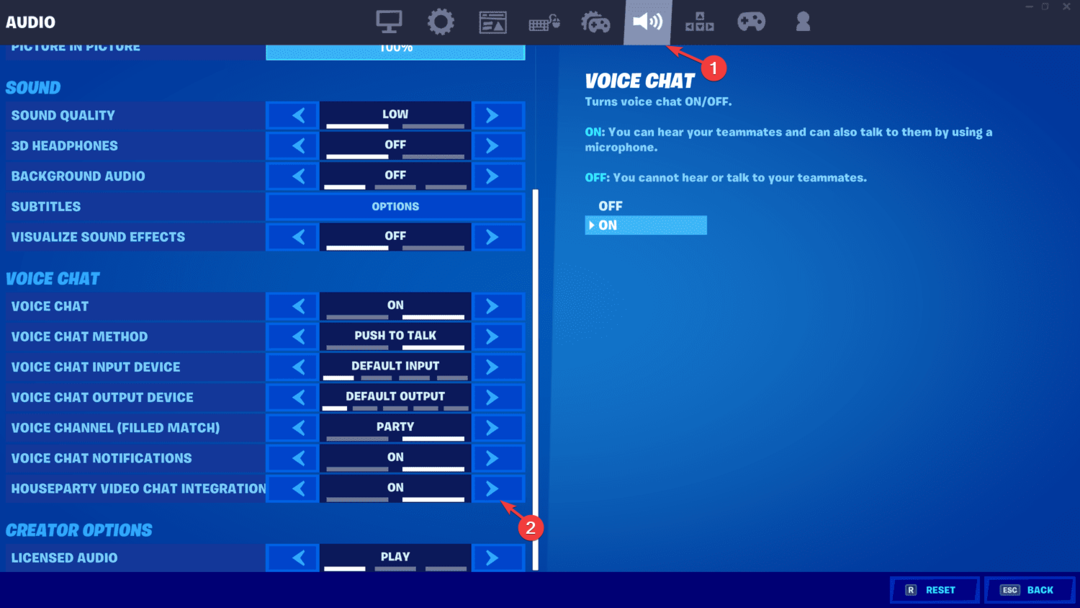
- Ísť do Zvuk, hľadať Integrácia domáceho videohovorua vypnite ho.
6. Preinštalujte hru
- Stlačte tlačidlo Windows + ja otvoriť nastavenie aplikácie.
- Ísť do Aplikáciea potom kliknite Nainštalované aplikácie.
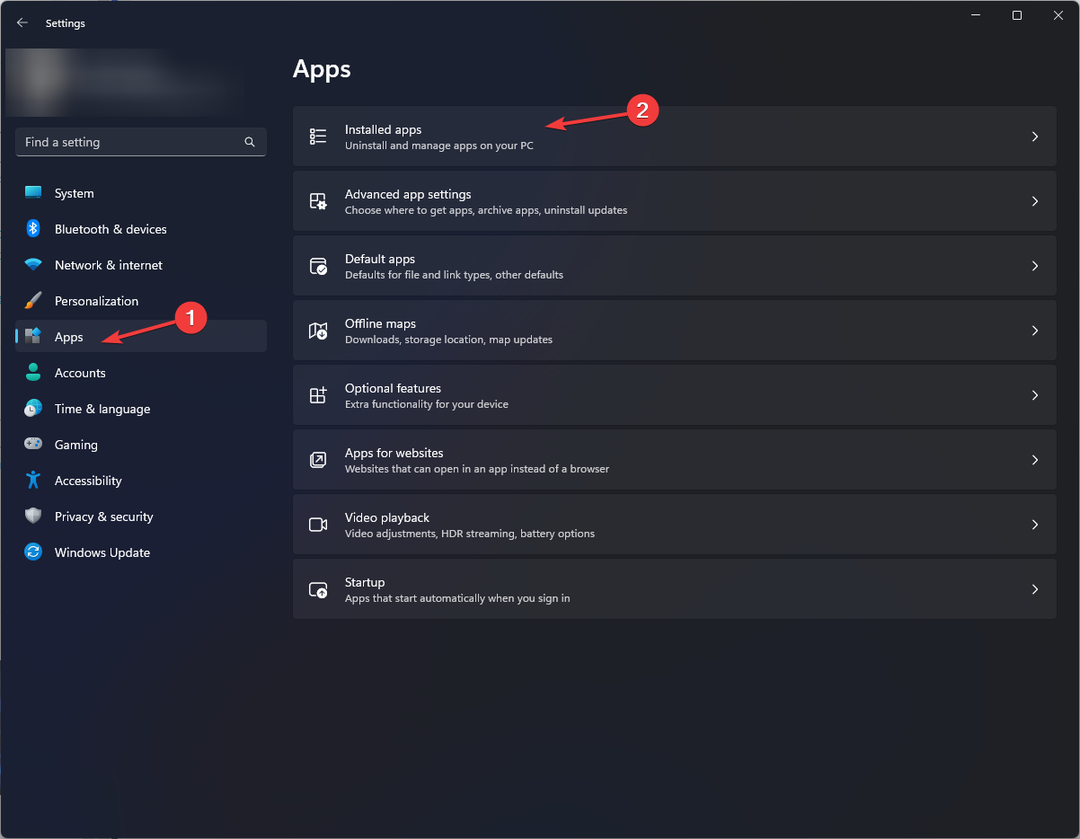
- Nájdite Fortnite, kliknite na tri bodky a potom vyberte Odinštalovať.
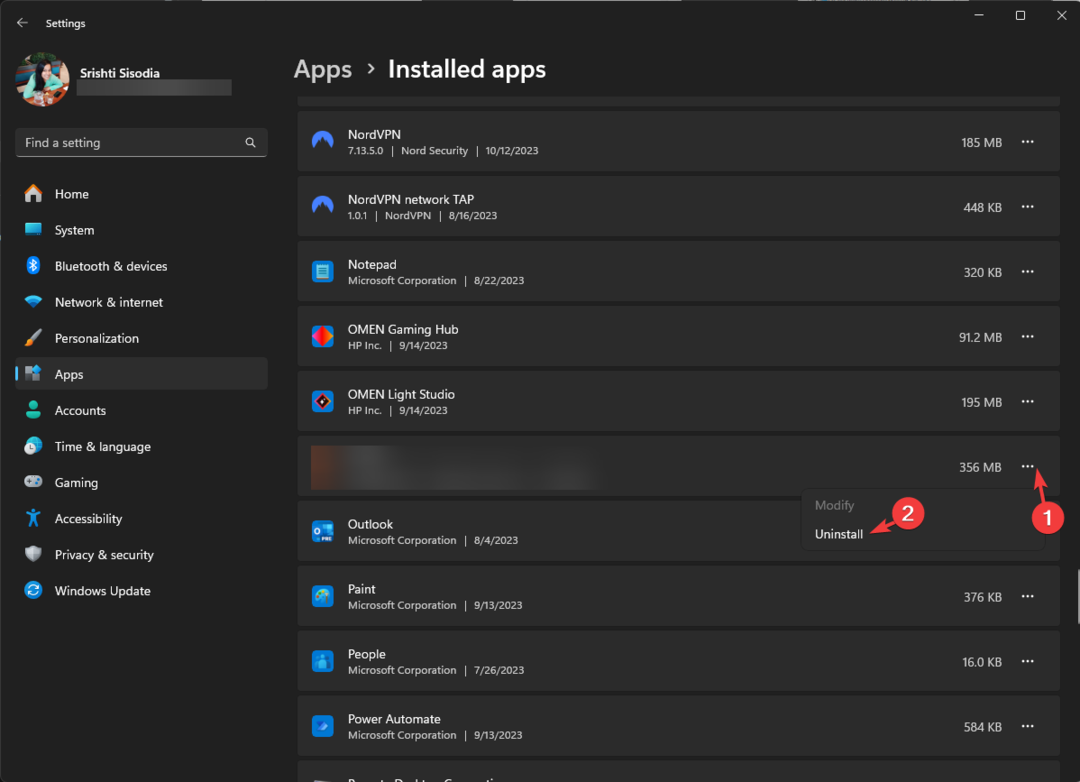
- Kliknite Odinštalovať znova na potvrdenie.
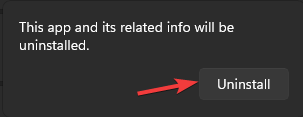
- Stlačte tlačidlo Windows kľúč, typ epické hry, a kliknite OTVORENÉ.
- Ísť do Knižnica, hľadať Fortnitea vyberte Inštalácia.
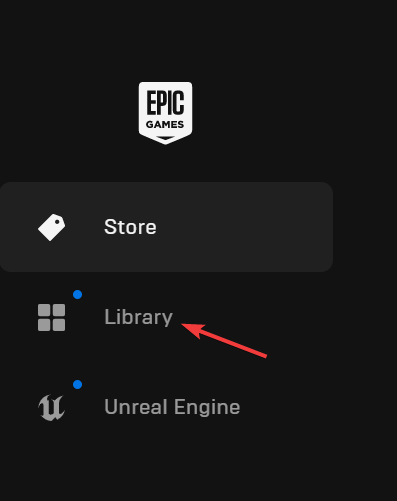
- Počkajte na dokončenie procesu a skontrolujte, či problém pretrváva.
Preinštalovanie hry by mohlo pomôcť vyriešiť podobné problémy ako porušenie bezpečnosti hry zistené na Fortnite; prečítajte si túto príručku a dozviete sa viac.
Takže opraviť alebo sa vyhnúť Nedá sa pripojiť k skupine Kód chyby 83, musíte sa uistiť, že máte stabilné internetové pripojenie a nevyskytujú sa žiadne problémy s herným serverom.
Tiež sa uistite, že operačný systém Windows a sieťové ovládače sú aktuálne a hostiteľ alebo váš priateľ vám dal dostatočné povolenie na pripojenie sa k párty.
Ak narazíte na iné chybové hlásenia na Fortnite, ako napríklad Neplatná aplikácia spustiteľného súboru hry vám zabráni v hraní hry, prečítajte si túto príručku, aby ste poznali opravy.
Vynechali sme krok, ktorý vám pomohol? Neváhajte to spomenúť v sekcii komentárov nižšie. S radosťou ho pridáme do zoznamu.


